КОМПАС-3D – это программа, позволяющая начертить чертеж любой сложности на компьютере. Из этой статьи вы узнаете, как быстро и качественно выполнить чертеж в этой программе.
Скачивание и установка КОМПАС-3D
Для того, чтобы скачать приложение, вам необходимо заполнить форму на сайте.
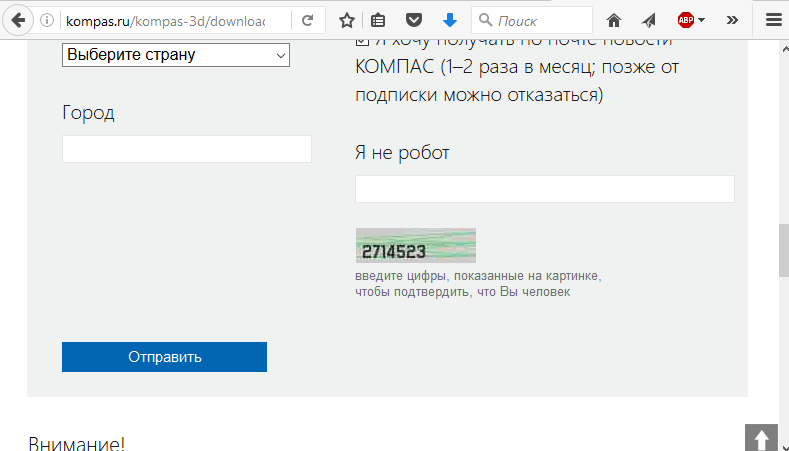
После ее заполнения на указанный e-mail придет письмо со ссылкой для скачивания. После завершения скачки запустите установочный файл. Следуйте инструкции установки.
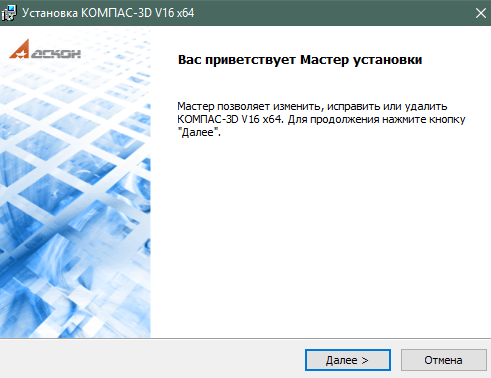
После установки запустите приложение с помощью ярлыка на рабочем столе или в меню «Пуск».
Как начертить чертеж на компьютере с помощью КОМПАС-3D
Экран приветствия выглядит следующим образом.
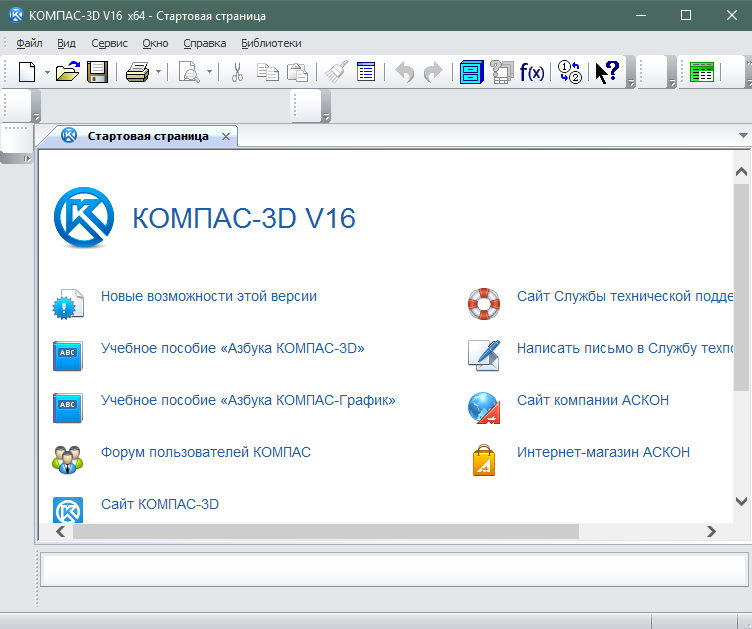
Выберите пункты Файл>Создать в верхнем меню. Затем выберите «Фрагмент» в качестве формата для чертежа.
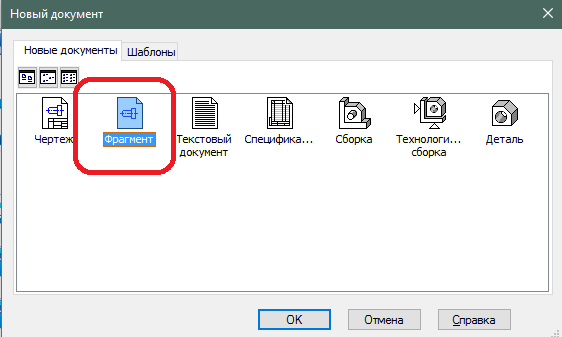
Теперь можно приступить к самому черчению. Для того, чтобы было проще чертить в КОМПАСЕ 3D, следует включить отображение сетки. Делается это нажатием соответствующей кнопки.
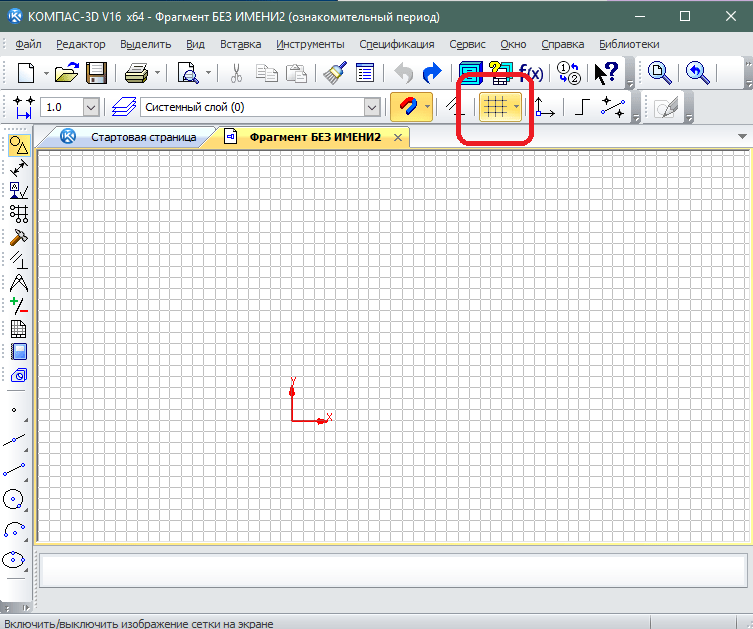
Если нужно изменить шаг сетки, то кликните по раскрывающемуся списку около той же кнопки и выберите пункт «Настроить параметры».
Все инструменты доступны в меню слева, либо в верхнем меню по пути: Инструменты>Геометрия.
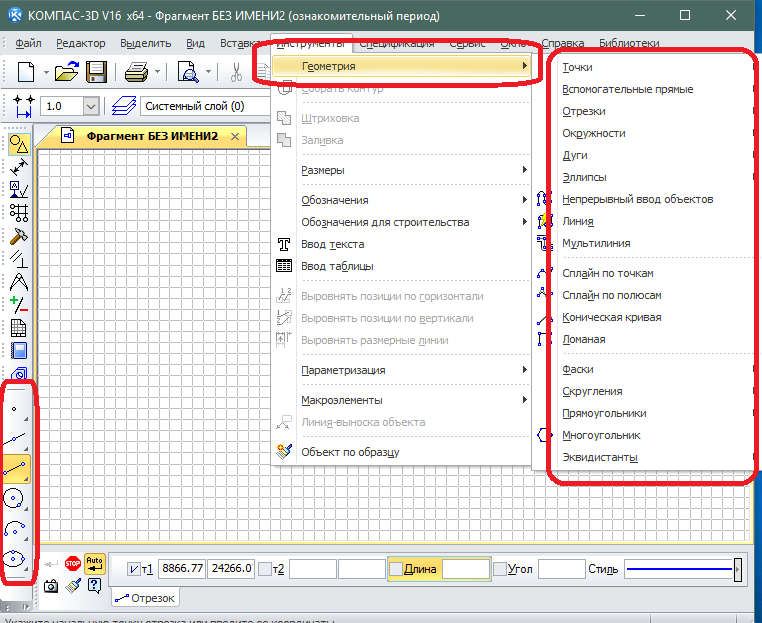
Для отключения инструмента просто кликните по его иконке еще раз. Для включения/отключения привязки при рисовании отведена отдельная кнопка на верхней панели.
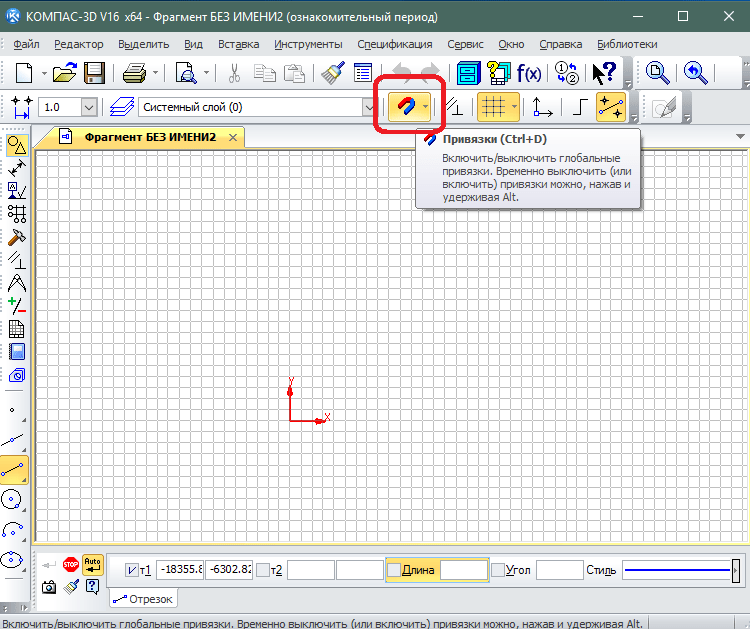
Выберите необходимый инструмент и начните рисовать.
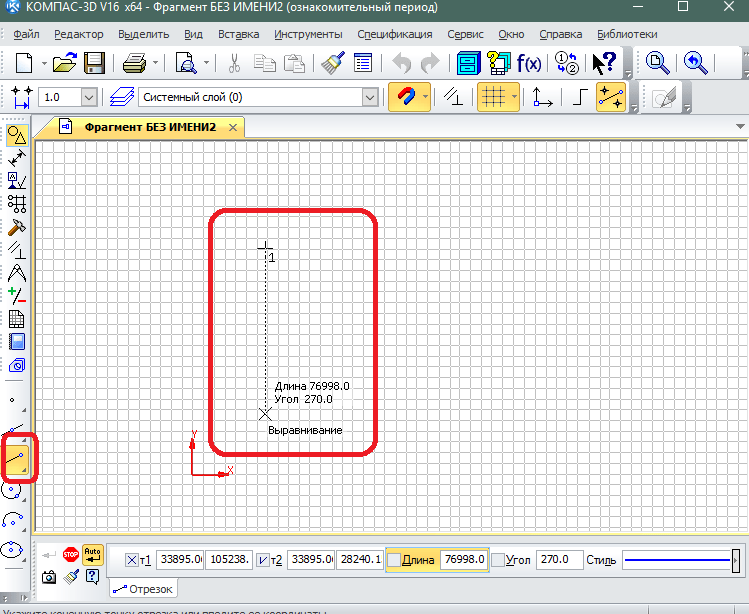
Вы сможете отредактировать нарисованный элемент, выделив его и кликнув правой клавишей мыши. После этого нужно выбрать пункт «Свойства».

Изменяя параметры в окне справа, вы сможете менять расположение и начертание элемента.

Выполните чертеж, используя доступные в программе инструменты.
После того, как вы начертите требуемый чертеж, необходимо будет добавить к нему выноски с размерами и пометками. Для указания размеров воспользуйтесь инструментами пункта «Размеры», нажав соответствующую кнопку.
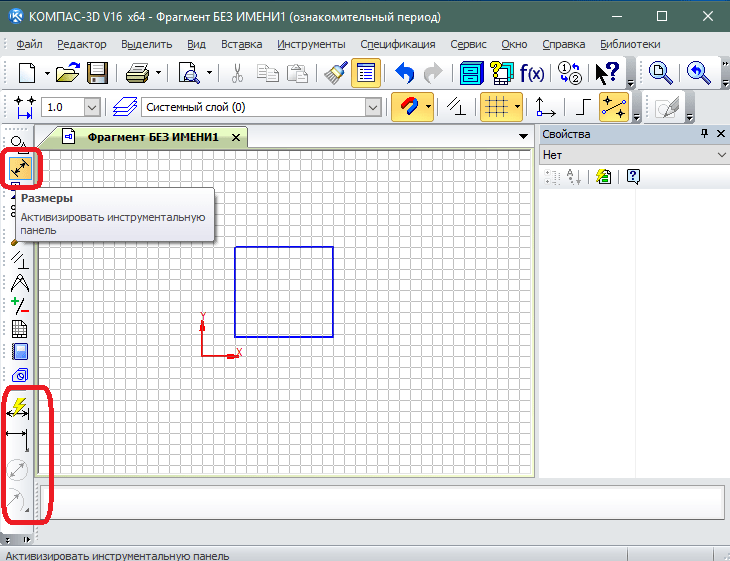
Выберите необходимый инструмент (линейный, диаметральный или радиальный размер) и добавьте его на чертеж, указав точки измерения.
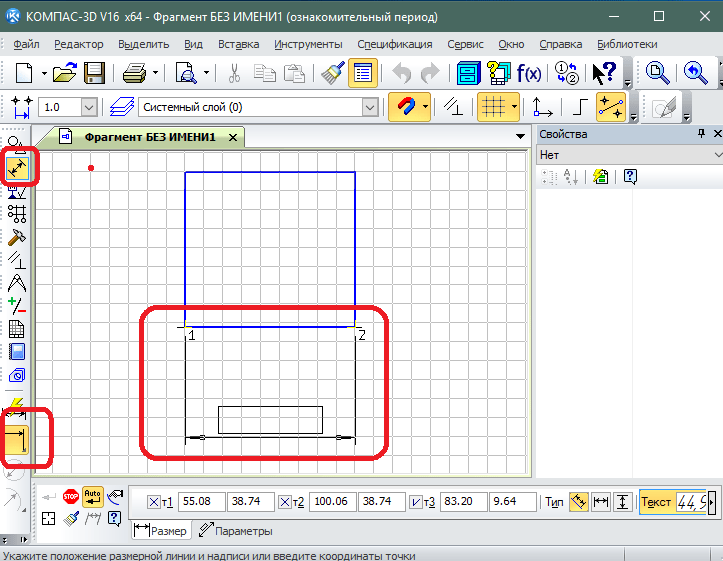
Для изменения параметров выноски выделите ее, после в окне параметров справа выберите необходимые значения.
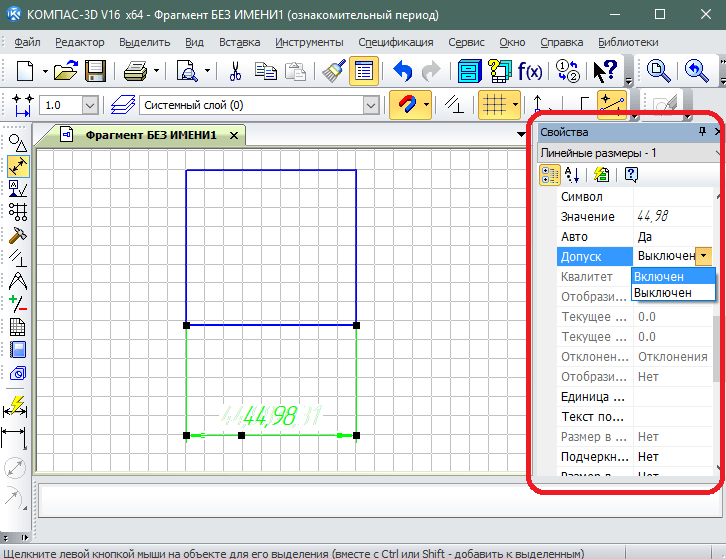
Аналогичным образом добавляется выноска с текстом. Только для нее отведено отдельное меню, которое открывается кнопкой «Обозначения». Здесь находятся линии-выноски, а также простое добавление текста.
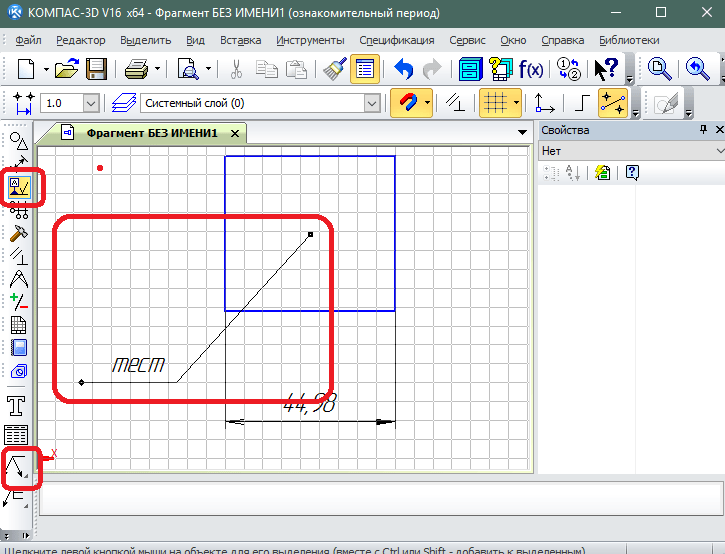
Завершающим шагом является добавление таблицы-спецификации к чертежу. Для этого в этом же наборе инструментов воспользуйтесь инструментом «Таблица».
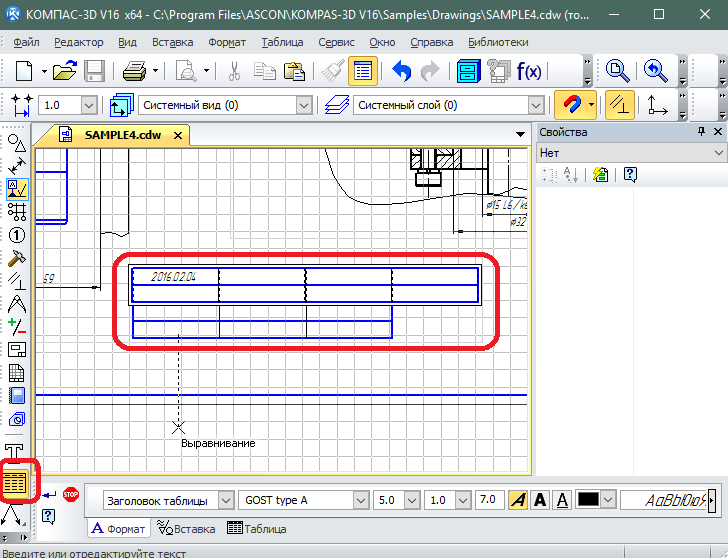
Соединив несколько таблиц разного размера, вы сможете создать полноценную таблицу со спецификацией к чертежу. Ячейки таблицы заполняются по двойному клику мыши.
В итоге у вас получится полноценный чертеж.
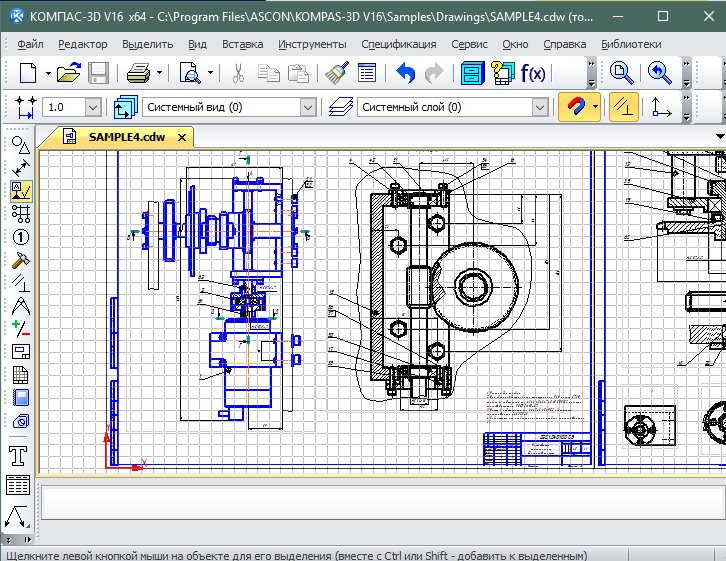
Теперь вы знаете, как можно чертить в КОМПАСЕ 3D.
 Мы рады, что смогли помочь Вам в решении проблемы.
Мы рады, что смогли помочь Вам в решении проблемы.
Добавьте сайт Lumpics.ru в закладки и мы еще пригодимся вам.
Отблагодарите автора, поделитесь статьей в социальных сетях.
 Опишите, что у вас не получилось. Наши специалисты постараются ответить максимально быстро.
Опишите, что у вас не получилось. Наши специалисты постараются ответить максимально быстро.
Как сделать чертеж на компьютере (В какой программе делать чертеж на компьютере)
Инструкции по программам и сервисам
Как сделать чертеж на компьютере (В какой программе делать чертеж на компьютере)

Сегодня чертеж на компьютере сделать проще, чем его нарисовать на бумаге. Давайте определим основные преимущества «Электронного кульмана»:
- Инструменты графического редактора позволяют чертить идеальные фигуры, а значит нам больше не нужен циркуль, карандаш и линейка.
- Свойства отображения прорисованных элементов позволяют менять цвета, штриховать, выбирать необходимую толщину элемента и кучу других приемов в один клик, а это экономит карандаши и нервы.
- Чертеж, прорисованный в графическом редакторе можно сохранить и отправить по электронной почте на пред осмотр или просчет по выполненному чертежу, а это экономит время.
Эти преимущества как минимум позволяют автоматизировать выполнение графических работ. Раз было упомянуто слово автоматизация, то правильнее называть такие программы не графический редактор, а система автоматизированного проектирования (САПР). Звучит очень профессионально и немного пугающе, но на самом деле, базовая версия программы — это банальный графический редактор, позволяющий чертить конструкторскую, проектную и технологическую документацию. Ответ на главный вопрос: «Как сделать чертеж на ПК» будет разбираться в рубрике «NanoCad». В одну статью не поместить.
Виды САПР
На сегодняшний день три кита, подпирающие своими спинами создателей чертежей являются:
- AutoCAD (AUTODESK)
- Компас-3D
- NANOCAD (NANOSOFT)
Именно в этой последовательности программы пользуются с точки зрения популярности. И в следующих статьях я буду разбирать третью программу. Данный выбор обуславливается простатой этого САПР.
В какой программе сделать чертеж на компьютере
Почему Нанокад? Всё просто – это интуитивно понятная программа. Плюс у производителя есть базовая бесплатная версия, в которой присутствует богатый набор инструментов. Тратить время на взлом программы не придётся.
Нанокад — это САПР, имеющий весь необходимый инструментарий для базового проектирования и производства чертежей. Эта программа позволяет выполнять чертежи для:
- Проектной и рабочей документации
- Выполнения заданий по месту учебы
- Расчета бытовых нужд. К примеру:
- Нужно рассчитать строительный материал для ремонта или строительства в целом. Занесли размеры помещений в программу, затем размеры стройматериалов и считаем.
- Необходимо заказать шкаф, кухню, стол. В уже занесенные размеры помещения встраиваем мебель в реальных размерах. Делаем внутреннюю расстановку полок, шкафов и прочего.
- Банальный просчет площадей, объемов самых различных предметов, строений, сооружений.
Перечислять возможности применения этого САПР можно и дальше, но мы тем временем переходим к следующему шагу…
Как зарегистрироваться на сайте NanoCad
Рано или поздно, при скачивании или при установке САПР Вам придется зарегистрироваться на официальном сайте NanoCad.ru. Это необходимо для получения бесплатного лицензионного ключа. Здесь нет ничего страшного, и это действие Вас ни к чему не обязывает. Максимум неудобства – это периодическая рассылка на Ваш почтовый адрес о новых акциях к платным версиям NanoCad.
Переходим во вкладку «Личный кабинет»

Заполняем все необходимые графы и жмете зарегистрироваться.

Переходите на указанный Вами почтовый адрес и во входящем письме от Nanocad, подтверждаете регистрацию, переходя по ссылке похожую на эту:

При переходе на ссылку заполняете данные для окончания регистрации

Как скачать Нанокад
Скачивать его нужно только с официального сайта-производителя Nanocad.ru

Переходим во вкладку «Продукты» и нажимаем «Скачать»
Чертеж полукруга по ГОСТ (ЕСКД)
Полукруг — это сегмент круга, хордой которого является диаметр этого круга.
Чертеж полукруга выполняется на основании ГОСТ 2.109-73 — единая система конструкторской документации (ЕСКД).

Вы можете бесплатно скачать этот простой чертеж для использования в любых целях. Например для размещения на шильдике или наклейке.
Как начертить чертеж:
Начертить чертеж можно как на листе бумаги, так и с использованием специализированных программ. Для выполнения простых эскизных чертежей особых инженерных знаний не требуется.
Эскизный чертеж — это чертеж выполненный «от руки», с соблюдением примерных пропорций изображаемого предмета и содержащий достаточные данные для изготовления изделия.
Конструкторский чертеж со всеми технологическими данными для изготовления может выполнить только квалифицированный инженер.
Для обозначения на чертеже необходимо выполнить следующие операции:
1. Начертить изображение;
2. Проставить размеры (см пример);
3. Указать технические требования к изготовлению (подробнее о технических требованиях читайте ниже в статье).
Чертить удобнее всего на компьютере. В последующем чертеж можно распечатать на бумаге на принтере или плоттере. Есть множество специализированных программ для черчения на компьютере. Как платных, так и бесплатных.
Пример черчения:
На этом изображении нарисовано как просто и быстро выполняется чертеж с помощью компьютерных программ.

Список программ для черчения на компьютере:
1. КОМПАС-3D;
2. AutoCAD;
3. NanoCAD;
4. FreeCAD;
5. QCAD.
Изучив принципы черчения в одной из программ не сложно перейти на работу в другой программе. Методы черчения в любой программе принципиально не отличаются друг от друга. Можно сказать что они идентичны и отличаются друг от друга только удобством и наличием дополнительных функций.
Технические требования:
Для чертежа необходимо проставить размеры, достаточные для изготовления, предельные отклонения и шероховатость.
В технических требованиях к чертежу следует указать:
1) Способ изготовления и контроля, если они являются единственными, гарантирующими требуемое качество изделия;
2) Указать определенный технологический прием, гарантирующий обеспечение отдельных технических требований к изделию.
Немного теории:
Чертёж — это проекционное изображение изделия или его элемента, один из видов конструкторских документов содержащий данные для производства и эксплуатации изделия.
Чертеж это не рисунок. Чертеж выполняется по размерам и в масштабе реального изделия (конструкции) или части изделия. Поэтому для выполнения чертежных работ необходима работа инженера, обладающего достаточным опытом в производстве чертежных работ (впрочем для красивого отображения изделия для буклетов вполне возможно понадобится услуга художника, обладающего художественным взглядом на изделие или его часть).
Чертеж — это конструктивное изображение с необходимой и достаточной информацией о габаритах, методе изготовления и эксплуатации. Представленный на этой странице чертеж вы можете скачать бесплатно.
Рисунок — это художественное изображение на плоскости, созданное средствами графики (кисть, карандаш или специализированная программа).
Чертеж может быть как самостоятельным документом, так и частью изделия (конструкции) и технических требований, относящиеся к поверхностям, обрабатываемым совместно. Указания о совместной обработке помещают на всех чертежах, участвующих в совместной обработке изделий.
Подробнее о чертежах, технических требованиях к оформлению и указанию методов изготовления смотрите в ГОСТ 2.109-73. Перечень стандартов для разработки конструкторской документации смотрите здесь.
Информация для заказа чертежей:
В нашей проектной организации Вы можете заказать чертеж любого изделия (как детали, так и сборки), в составе которого будет чертеж полукруга, как элемент конструкторской документации изделия в целом. Наши инженеры-конструкторы разработают документацию в минимальные сроки в точном соответствии с Вашим техническим заданием.
Чертим правильно: современные средства создания чертежей
Как сделать чертёж? Начать с проектирования. Никто не строит здание, пока не спроектирует его и не произведет необходимые расчеты. Чтобы изготовить деталь, без чертежа не обойтись. Когда первоначальные параметры определены, можно запускать механизм в массовое производство. Что получается? Чтобы создать какой-то объект, нужно составить проект. Кому как не технарям знакома эта работа. Складывается такая картина: если вы осваиваете или владеете технической специальностью, то должны уметь не только читать, но и создавать чертежи.
Черчение от руки актуально разве что в школе на уроке. В студенческую пору начинается изучение специализированных программ. Все процессы в них автоматизированы. Пользователь только выбирает необходимые инструменты и создает изображения в двумерной или трехмерной проекции. В каких программах лучше всего работать? Как научиться чертить чертежи?
Забудьте о кульмане и остро заточенном карандаше – всё это давно кануло в прошлое. Теперь вам придется осваивать САПР. Аббревиатура расшифровывается, как системы автоматизированного проектирования. Освоив одну из программ, вы узнаете, как чертить на компьютере простые чертежи, как создавать изображения в большом формате, а затем печатать их на плоттере.
Самые популярные программы для черчения
Обзор компьютеризированного черчения невозможен без упоминания самых известных чертежных программ: Autodesk AutoCAD и Аскон КОМПАС. Рассмотрим каждую из них более подробно, найдем достоинства и недостатки.
- Начнем с АвтоКАД. Программу для создания чертежей разработала американская компания Autodesk. Это самый известный и востребованный продукт САПР с мировой историей. Широкий функционал – основное достоинство софта. Его используют студенты, преподаватели, специалисты. Программа помогает решать профессиональные задачи и заметно упрощает любительское черчение. Этот софт востребован в сфере образования, промышленного производства, инженерии, машиностроения, архитектуры, строительства и дизайна – область применения разнообразна. Можно работать с графикой, анимацией, создавать виртуальное пространство. А всё потому, что данная программа для чертежей открывает доступ к двумерному и трехмерному черчению. Пользователь может произвести рендеринг объемных объектов. И для этого не нужно скачивать графические редакторы для работы в 3D. Autodesk AutoCAD совместим с 3D-принтерами: изображение можно оперативно вывести на печать. Взаимодействуйте с макетами, занимайтесь профессиональным проектированием – и всё это с АвтоКАД. Изначально разработчик допускал взаимодействие только с элементарными объектами, из которых пользователь составлял более сложные. Актуальные версии программы имеют совершенно другой функционал: доступно параметрическое черчение.
Хотя даже такой раскрученный продукт имеет недостатки. Один из них – серьёзные системные требования. Без мощного компьютера не обойтись. Разработчики из Autodesk пошли навстречу пользователям и создали онлайн чертежную программу – усовершенствованную версию оффлайн-версии. Загрузите данные на сервер, отредактируйте чертеж и скачайте готовый файл. Если под рукой нет ПК, можно работать со смартфона или планшета. Экрана будет маловато. Но если вы знаете, как начертить чертёж на компьютере, то с редактированием изображения на телефоне проблем не возникнет. Функциональные возможности программы ежегодно расширяются: разработчики периодически выпускают обновления. Чертежи онлайн можно сохранить в любом доступном формате. Очень распространен DWG, но он предназначен для просмотра – редактирование не предусмотрено. Чертежи онлайн чертить можно в других форматах. - Переходим к Аскон КОМПАС. Это отечественная разработка. Интерфейс на русском языке – главная особенность и достоинство программы. КОМПАС – это совокупность средств для компьютерного черчения и проектирования. В какой программе сделать чертёж здания или отдельной детали? В Аскон КОМПАС. Это универсальный софт, который имеет широкую сферу назначения. Достойный функционал продукта дополнен простым интерфейсом. Программа заточена под русскоязычных пользователей. Есть базы присоединяемых библиотек. Возможна работа в разных форматах. Разработчики развивают своё «детище», поэтому не забывают о постоянных обновлениях и усовершенствованных версиях программы. Если вы не знаете, как сделать чертеж на компьютере, закажите его у наших авторов. Они знают КОМПАС вдоль и поперек и с удовольствием выполнят очередную работу. Недостаток, как и у АвтоКАД, один – высокие системные требования.
Другие программы для создания чертежей
Описанные выше САПР считаются самыми популярными и востребованными. Они имеют схожий функционал, поэтому подходят для решения одних и тех же задач. Однако это не единственные программы черчения на компьютере. Да, они самые мощные и распространенные. Но есть и другие достойные варианты. Среди них особо внимания заслуживает Нанософт nanoCAD. В качестве примера мы привели именно этот продукт, потому что он имеет интуитивно понятный интерфейс. Проще говоря, это довольно простая программа для чертежей. Софт подходит для двумерного черчения и соответствует стандартам САПР. Продукт Нанософт nanoCAD доступен в бесплатной версии.
Чтобы выбрать хорошую программу для построения чертежей, учитывайте собственные возможности и практические навыки, отталкивайтесь от цели работы. Программные продукты – отличное средство достичь желаемого результата за минимальный промежуток времени. Вы способны освоить любой специализированный софт, если настроены на близкое знакомство с черчением на компьютере.
Разработка чертежей – дело сложное. Многим студентам (да и не только им) инженерная графика дается с трудом. В течение семестра можно не спеша освоить любую программу. Но перед сдачей контрольной работы и зачета времени на кропотливое изучение софта нет. Чертеж нужен срочно, иначе появится долг по учебной дисциплине. Чтобы получить хорошую оценку и не заработать нервный срыв, предоставьте возможность начертить чертеж на пк специалистам. Для авторов такая работа не в новинку. У них достаточно опыта, чтобы решить самую сложную задачу в сжатые сроки. Отправьте нам своё задание с техническими требованиями и узнайте стоимость готового чертежа.
Как начертить фланец на чертеже
Издалека огромные и длинные магистральные трубопроводы (газа, воды, нефти, пара) кажутся сплошными и непрерывными линиями. Но стоит подойти поближе, и становятся заметны стыки труб. Именно там находится ответ на вопрос, что такое фланцы. Они бывают разные: круглые и квадратные, стальные плоские приварные или стальные воротниковые фланцы. Но все очень важны для обеспечения безопасности трубопроводов.

Что такое фланцы?
Они обычно используются попарно. Упрощенно говоря, это круглая или квадратная крепежная деталь, в которую вставляется труба или другие элементы трубопровода. В другой фланец вставляется следующая труба, после чего два крепежных элемента стягиваются болтами. Для этого по внешнему периметру детали предусмотрено большое количество отверстий. Иные виды изделия надеваются на конец трубы. Место соединения трубы и фланца заваривается. Таким образом, это соединительный элемент трубопроводов, резервуаров, сосудов, валов, приборов и т.д. Для него также нужно подобрать правильный фланцевый крепеж (болты, гайки, шайбы, шпильки), вид и прочность которого напрямую зависят все от тех же давления, температуры и типа транспортируемой среды.
Для чего они нужны?
– чтобы герметично состыковать между собой трубы, в т.ч. разного диаметра;
– чтобы закрепить на трубопроводе различные устройства или арматуру;
– чтобы безопасно подвести трубу к входу в резервуары, сосуды под давлением или прочие аппараты.
Из чего они сделаны?
Фланцы изготавливают из стали. В зависимости от рабочего давления, температуры и вида перемещаемой среды (пар, газ, нефть, вода) их производят либо из особой легированной, либо из обычных марок углеродистой и нержавеющей стали.
Основные виды:
– наиболее распространены обычные плоские приварные фланцы;
– более прочны и удобны стальные воротниковые фланцы;
– для монтажа в труднодоступных местах чаще всего используют свободный фланец на приварном кольце;
– нестандартные фланцы, которые выполняются по индивидуальным чертежам под конкретный заказ.
Рассмотрим самые популярные варианты изделий.
Стальные плоские приварные фланцы
– рабочая температура от -70 С до 450 С;
– рабочее давление от 0,1 МПа до 2,5 МПа;
– диаметр труб от 10 мм до 1600 мм.
Бывают в различных исполнениях, например, с выступом, с впадиной, с пазом, с шипом и т.д. В процессе монтажа фланец надевают на конец трубы и дважды приваривают по контуру стыка.
Стальные воротниковые фланцы
– рабочая температура от -253 С до 600 С;
– рабочее давление от 0,1 МПа до 20 МПа;
– диаметр труб от 10 мм до 1600 мм.
У такого фланца есть выступ в виде усеченного конуса, в который вставляется труба. Здесь нужно сделать лишь один сварной шов, что при большом объеме работ значительно экономит время. При использовании такого типа изделия впоследствии удастся довольно легко провести модернизацию отдельной части трубопровода или полный демонтаж системы. Для этого не понадобится разрезать трубу, нужно лишь снять воротниковый фланец, который можно назвать многоразовым соединительным элементом. Благодаря наличию воротника и тому, что по высоте его конус имеет разную толщину стенок, изделие способно выдержать большее давление, чем обычный плоский приварной фланец.
Теперь вы знаете, что такое фланцы, для чего они нужны и сможете отличить стальные воротниковые фланцы от плоских приварных. Эти знания пригодятся даже в повседневной жизни, ведь такие соединительные элементы есть и на небольших трубопроводах, которые несут в ваш дома природный газ или воду.
Фланец – это элемент соединения трубопроводов с элементами для присоединения к трубопроводу, арматуре и элементами для закрепления.
‘);> //–>
Чертеж фланца выполняется на основании ГОСТ 2.109-73 – единая система конструкторской документации (ЕСКД).

Вы можете бесплатно скачать этот простой чертеж для использования в любых целях. Например для размещения на шильдике или наклейке.
Как начертить чертеж:
Начертить чертеж можно как на листе бумаги, так и с использованием специализированных программ. Для выполнения простых эскизных чертежей особых инженерных знаний не требуется.
‘);> //–> ‘);> //–>
Эскизный чертеж – это чертеж выполненный «от руки», с соблюдением примерных пропорций изображаемого предмета и содержащий достаточные данные для изготовления изделия.
Конструкторский чертеж со всеми технологическими данными для изготовления может выполнить только квалифицированный инженер.
Для обозначения на чертеже необходимо выполнить следующие операции:
1. Начертить изображение;
2. Проставить размеры (см пример);
3. Указать технические требования к изготовлению (подробнее о технических требованиях читайте ниже в статье).
Чертить удобнее всего на компьютере. В последующем чертеж можно распечатать на бумаге на принтере или плоттере. Есть множество специализированных программ для черчения на компьютере. Как платных, так и бесплатных.
На этом изображении нарисовано как просто и быстро выполняется чертеж с помощью компьютерных программ.
Список программ для черчения на компьютере:
1. КОМПАС-3D;
2. AutoCAD;
3. NanoCAD;
4. FreeCAD;
5. QCAD.
Изучив принципы черчения в одной из программ не сложно перейти на работу в другой программе. Методы черчения в любой программе принципиально не отличаются друг от друга. Можно сказать что они идентичны и отличаются друг от друга только удобством и наличием дополнительных функций.
Технические требования:
Для чертежа необходимо проставить размеры, достаточные для изготовления, предельные отклонения и шероховатость.
В технических требованиях к чертежу следует указать:
1) Способ изготовления и контроля, если они являются единственными, гарантирующими требуемое качество изделия;
2) Указать определенный технологический прием, гарантирующий обеспечение отдельных технических требований к изделию.
Чертёж – это проекционное изображение изделия или его элемента, один из видов конструкторских документов содержащий данные для производства и эксплуатации изделия.
Чертеж это не рисунок. Чертеж выполняется по размерам и в масштабе реального изделия (конструкции) или части изделия. Поэтому для выполнения чертежных работ необходима работа инженера, обладающего достаточным опытом в производстве чертежных работ (впрочем для красивого отображения изделия для буклетов вполне возможно понадобится услуга художника, обладающего художественным взглядом на изделие или его часть).
Чертеж – это конструктивное изображение с необходимой и достаточной информацией о габаритах, методе изготовления и эксплуатации. Представленный на этой странице чертеж вы можете скачать бесплатно.
Рисунок – это художественное изображение на плоскости, созданное средствами графики (кисть, карандаш или специализированная программа).
Чертеж может быть как самостоятельным документом, так и частью изделия (конструкции) и технических требований, относящиеся к поверхностям, обрабатываемым совместно. Указания о совместной обработке помещают на всех чертежах, участвующих в совместной обработке изделий.
Подробнее о чертежах, технических требованиях к оформлению и указанию методов изготовления смотрите в ГОСТ 2.109-73. Перечень стандартов для разработки конструкторской документации смотрите здесь.
Информация для заказа чертежей:
В нашей проектной организации Вы можете заказать чертеж любого изделия (как детали, так и сборки), в составе которого будет чертеж фланца, как элемент конструкторской документации изделия в целом. Наши инженеры-конструкторы разработают документацию в минимальные сроки в точном соответствии с Вашим техническим заданием.
Документы
| Дата добавления: | 02.11.2010 |
| Дата изменения: | 02.11.2010 |
| Размер файла: | 31.32 Кбайт |
| Скачиваний: | 1309 |
Шкив используется в станке 2170

Чертежи выполнены в двух форматах
cdw – Компас 9 СП2
dwg – Autocad 2000
| Дата добавления: | 01.12.2010 |
| Дата изменения: | 01.12.2010 |
| Размер файла: | 34.21 Кбайт |
| Скачиваний: | 1210 |
Шкив используется в подвесном конвейере.

Чертежи выполнены в двух форматах
cdw – Компас 9 СП2
dwg – Autocad 2000
Чашка
| Дата добавления: | 20.08.2010 |
| Дата изменения: | 20.08.2010 |
| Размер файла: | 40.02 Кбайт |
| Скачиваний: | 1100 |
Чашка применяется в станке 1К282.

Чертежи выполнены в двух форматах
cdw – Компас 9 СП2
dwg – Autocad 2000
Чашка
| Дата добавления: | 30.08.2010 |
| Дата изменения: | 30.08.2010 |
| Размер файла: | 35.97 Кбайт |
| Скачиваний: | 1020 |
Втулка используется в станке 1А240

Чертежи выполнены в двух форматах
cdw – Компас 9 СП2
dwg – Autocad 2000
Фланец переходной
| Дата добавления: | 03.06.2010 |
| Дата изменения: | 22.06.2010 |
| Размер файла: | 66.85 Кбайт |
| Скачиваний: | 1488 |
Чертеж переходного фланца под двигатель. Применяется в станке 1М553.

Чертежи выполнены в двух форматах
cdw – Компас 9 СП2
dwg – Autocad 2000
Фланец на шкив
| Дата добавления: | 05.07.2010 |
| Дата изменения: | 13.08.2010 |
| Размер файла: | 43.44 Кбайт |
| Скачиваний: | 1452 |
Фланец на шкив. Используется в станке ДИП-500.

Чертежи выполнены в двух форматах
cdw – Компас 9 СП2
dwg – Autocad 2000
Фланец
| Дата добавления: | 02.06.2010 |
| Дата изменения: | 22.06.2010 |
| Размер файла: | 44.6 Кбайт |
| Скачиваний: | 1606 |
Используется в станке 1М63ДФ101.

Чертежи выполнены в двух форматах
cdw – Компас 9 СП2
dwg – Autocad 2000
Фланец
| Дата добавления: | 07.06.2010 |
| Дата изменения: | 22.06.2010 |
| Размер файла: | 62.78 Кбайт |
| Скачиваний: | 1215 |
Чертеж фланца используемого в станке 1П732.

Чертежи выполнены в двух форматах
cdw – Компас 9 СП2
dwg – Autocad 2000
Фланец
| Дата добавления: | 16.06.2010 |
| Дата изменения: | 13.08.2010 |
| Размер файла: | 37.5 Кбайт |
| Скачиваний: | 1238 |
Фланец используется в станке 1512.

Чертежи выполнены в двух форматах
cdw – Компас 9 СП2
dwg – Autocad 2000
Фланец
| Дата добавления: | 02.11.2010 |
| Дата изменения: | 02.11.2010 |
| Размер файла: | 35.33 Кбайт |
| Скачиваний: | 1445 |
Фланец используется в станке 1722.

Чертежи выполнены в двух форматах
cdw – Компас 9 СП2
dwg – Autocad 2000











